电脑时间没有权限修改 Windows系统无法修改系统时间权限怎么办
更新时间:2024-01-10 12:59:19作者:xtliu
在日常使用电脑时,我们时常会遇到需要修改系统时间的情况,然而有时候我们会发现自己没有权限进行这一操作,尤其是在Windows系统中,有时候会出现无法修改系统时间的权限问题。那么面对这种情况,我们应该如何解决呢?在本文中我们将探讨一些解决方法,帮助大家克服这个困扰。无论是出于时间同步、软件安装还是其他需求,正确的修改系统时间对我们的电脑使用来说非常重要。让我们一起来了解如何解决这个问题吧。
方法如下:
1.首先点击左下角【开始】图标,打开【运行】选项。
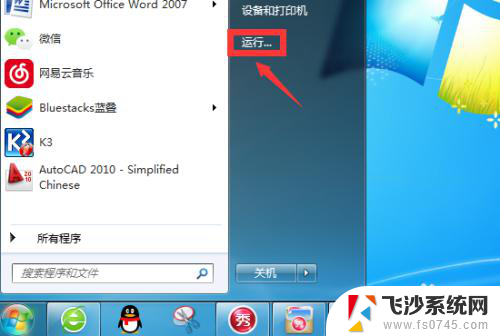
2.在运行界面中输入【gpedit.msc】,点击【确定】。
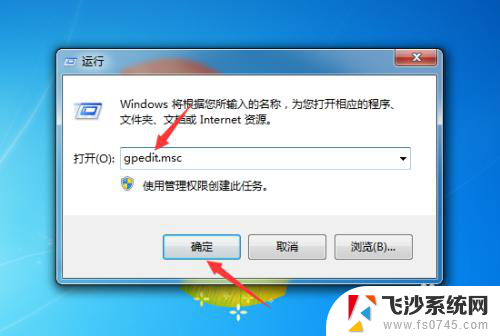
3.接下来依次点击左边的计算机配置→Windows设置→安全设置→本地策略→用户权限分配。
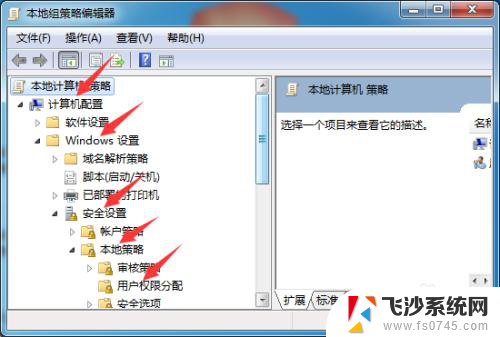
4.之后,在右侧找到【修改系统时间】并点击。
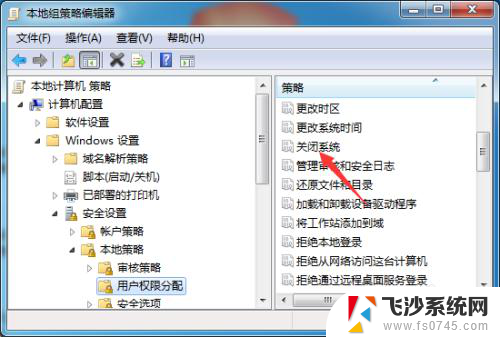
5.点击【添加用户或组】,如图所示。
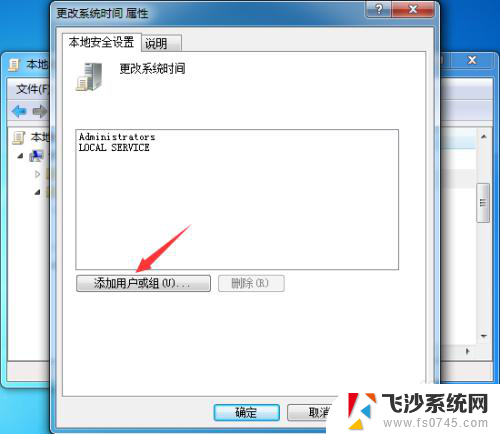
6.在【输入对象名称来选择】下方输入【adminstrator】,点击【检查名称】。
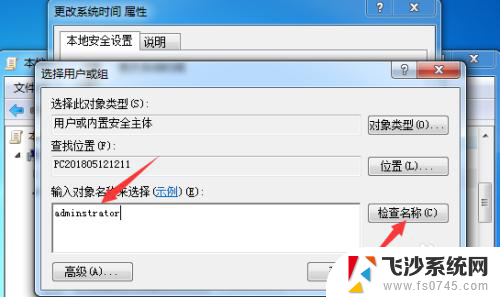
7.之后点击【确定】选项就可以修改系统时间了。
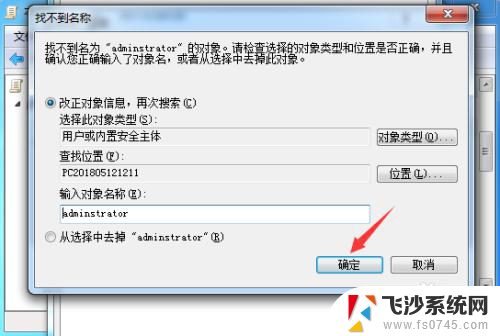
以上就是电脑时间没有权限修改的全部内容,有需要的用户可以根据小编的步骤进行操作,希望能对大家有所帮助。
电脑时间没有权限修改 Windows系统无法修改系统时间权限怎么办相关教程
-
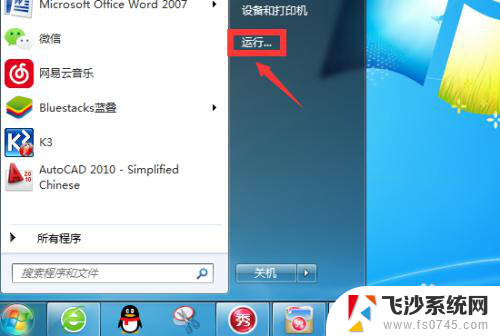 电脑更改时间显示没有权限怎么办 Windows系统无法更改系统时间权限怎么办
电脑更改时间显示没有权限怎么办 Windows系统无法更改系统时间权限怎么办2024-07-22
-
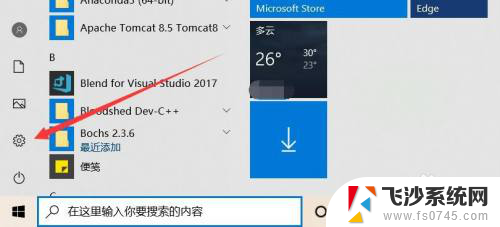 windows修改软件的账户访问权限 Windows 应用权限修改教程
windows修改软件的账户访问权限 Windows 应用权限修改教程2024-05-17
-
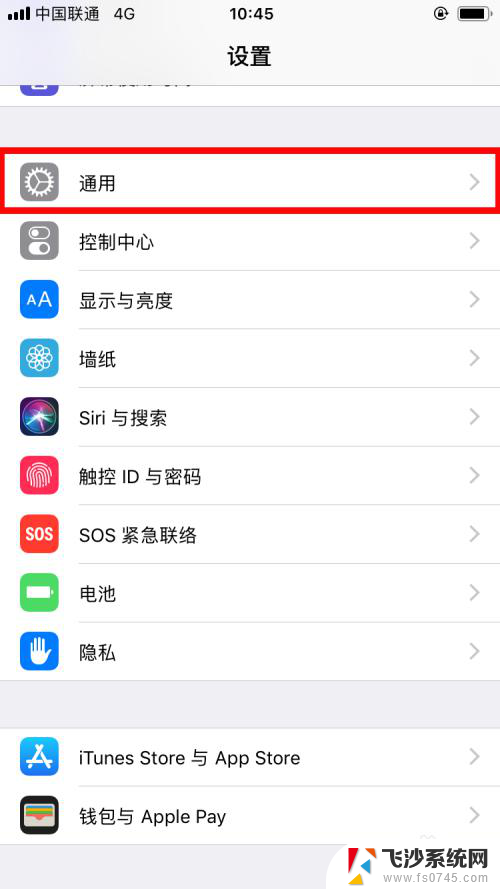 iphone怎么更改时间 苹果手机如何修改系统时间
iphone怎么更改时间 苹果手机如何修改系统时间2024-05-14
-
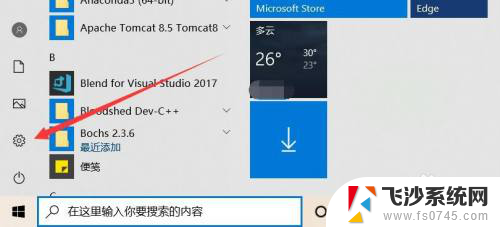 使用权限设置在哪里 Windows应用权限如何修改
使用权限设置在哪里 Windows应用权限如何修改2024-01-18
- 前往应用权限设置 Windows应用权限如何修改
- 如何获得c盘修改文件的权限 修改C盘文件提示无权限的解决方法
- 电脑更改时间确定是灰色的怎么办 Win系统日期时间无法更改解决方法
- 怎样关闭麦克风权限 如何在Windows 10系统中关闭系统自带的麦克风权限
- 电脑设置时间为什么自动变了 电脑系统时间自动修改问题
- 怎么设置存储权限 没有权限保存文件在此位置怎么办
- 小爱同学能不能连接电脑 小爱同学电脑音箱设置教程
- 电脑开机总是进入安全模式 Windows 10如何解决重启电脑总是进入安全模式的问题
- 电脑文档位置怎么更改 文档存放位置修改方法
- 苹果13pro截屏有几种方法 iPhone13 Pro截屏操作步骤
- 华为无线耳机怎么连接手机蓝牙 华为无线蓝牙耳机手机连接方法
- 电脑如何硬盘分区合并 电脑硬盘分区合并注意事项
电脑教程推荐
- 1 如何屏蔽edge浏览器 Windows 10 如何禁用Microsoft Edge
- 2 如何调整微信声音大小 怎样调节微信提示音大小
- 3 怎样让笔记本风扇声音变小 如何减少笔记本风扇的噪音
- 4 word中的箭头符号怎么打 在Word中怎么输入箭头图标
- 5 笔记本电脑调节亮度不起作用了怎么回事? 笔记本电脑键盘亮度调节键失灵
- 6 笔记本关掉触摸板快捷键 笔记本触摸板关闭方法
- 7 word文档选项打勾方框怎么添加 Word中怎样插入一个可勾选的方框
- 8 宽带已经连接上但是无法上网 电脑显示网络连接成功但无法上网怎么解决
- 9 iphone怎么用数据线传输文件到电脑 iPhone 数据线 如何传输文件
- 10 电脑蓝屏0*000000f4 电脑蓝屏代码0X000000f4解决方法